Word2007已经成为我们的办公主题了,我们非常有必要学习好各种操作,以免日后遇见一些小问题,可以自己解决,下面就介绍Word2007的两个小技巧与大家分享下。
Word2007检查文档工具,清除隐私信息
我们都知道通过查看Word文档属性,可以得到文档的标题、主题、作者、创建时间、最后编辑时间、最后保存者及公司名称等私人信息。而自己的私人日记、公司的计划书、商业秘密档案等资料也许就会因此而被曝光。
在最新版的Word 2007中设置了一项“检查文档”功能,来提醒您别拿安全不当回事。“检查文档”是Word 2007自带的隐私清除工具,单击位于Word 窗口左上角的Microsoft Office徽标按钮→准备→检查文档,(如图1)

在“文档检查器”对话框中单击“检查”按钮,就会把检查出的文档的批注、修订、版本和注释,文档属性和个人信息,隐藏文字等多方面的内容中可能引起个人隐私泄露的小项用感叹号标记出来,我们接着点“全部删除”按钮就可以高枕无忧的去睡大觉了。(如图2)

Word2007中手工绘制复杂表格
您可以在Word中绘制复杂的表格,例如,绘制包含不同高度的单元格的表格或每行的列数不同的表格。
1、在要绘制表格的位置单击。
2、在“插入”选项卡上的“表格”组中,单击“表格”。
![]()
3、单击“绘制表格”。
指针会变为铅笔状。
4、要定义表格的外边界,请绘制一个矩形。
5、在该矩形内绘制列线和行线。
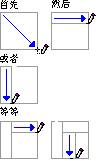
6、要擦除一条线或多条线,请在“表格工具”的“设计”选项卡的“绘制边框”组中,单击“擦除”![]() 。
。
7、单击要擦除的线条。完成后,单击“绘制表格”,继续绘制表格。
8、绘制完表格以后,在单元格内单击,开始键入或插入图形。




